Android TV 专项
1 关于Leanback¶
Leanback 是官方提供的专门用来开发 TV 应用的一套 UI 组件、模板页面。初看 Demo 效果,觉得很好,实际上用进项目就会发现,其模板页面的可定制性不高,且其架构为 MVP 架构。
虽然我们 App 在总体上不会全部套用 Leanback 组件,但是我们还是可以从里面吸取(复制)一些精华,比如选中放大动画、超大发光阴影处理等,这里下面进行叙述。
此外,页面主题也可以从 Leanback 主题进行继承,主题推荐继承自 Theme.AppCompat.Leanback,这是一个结合了 Leanback 主题特色的 AppCompat 主题,集两家之长, leanback 版本 1.1.0-beta01 及以上可以使用。
我们 App 主题如下:
2 UI问题的一些记录¶
2.1 全局字体¶
字体文件通过最终商定,选定了字重 400 的 regular 字体,加粗强调的字体部分使用系统提供的 fake bold 设置项。中文字体体积非常大,一个字体文件最终会有 8M 左右,对于引入多字重的中文字体文件,需要慎重。
全局字体非常好实现,只需要 theme 使用 Theme.AppCompat.Leanback, Activity 继承自 AppCompatActivity,然后在 theme 中指定 android:fontFamily 即可:
<style name="TingKidTV" parent="@style/Theme.AppCompat.Leanback">
<item name="android:fontFamily">@font/font_jiangcheng_yuan_regular</item>
<item name="android:includeFontPadding">false</item>
</style>
2.2 关于opticalBounds¶
Optical bounds describe where a widget appears to be. They sit inside the clip bounds which need to cover a larger area to allow other effects, such as shadows and glows, to be drawn.
我们可以利用 opticalBounds 来给选中的 item 加上一个超大的发光阴影,而且不占用正常布局的位置。不过缺点在于 opticalBounds 在 Android 4.3 上才被引入,4.2 以下怎么兼容还需要探讨一下。
比如在下图中,"经典文学"这个item处于选中状态。其正常状态的布局区域就是最里层蓝色区域;选中时白色框是一张.9图,这张图距离里面item有一个margin,同时外面的发光边缘(一直到红色的部分)相当之大,与其他item有一些交叉。
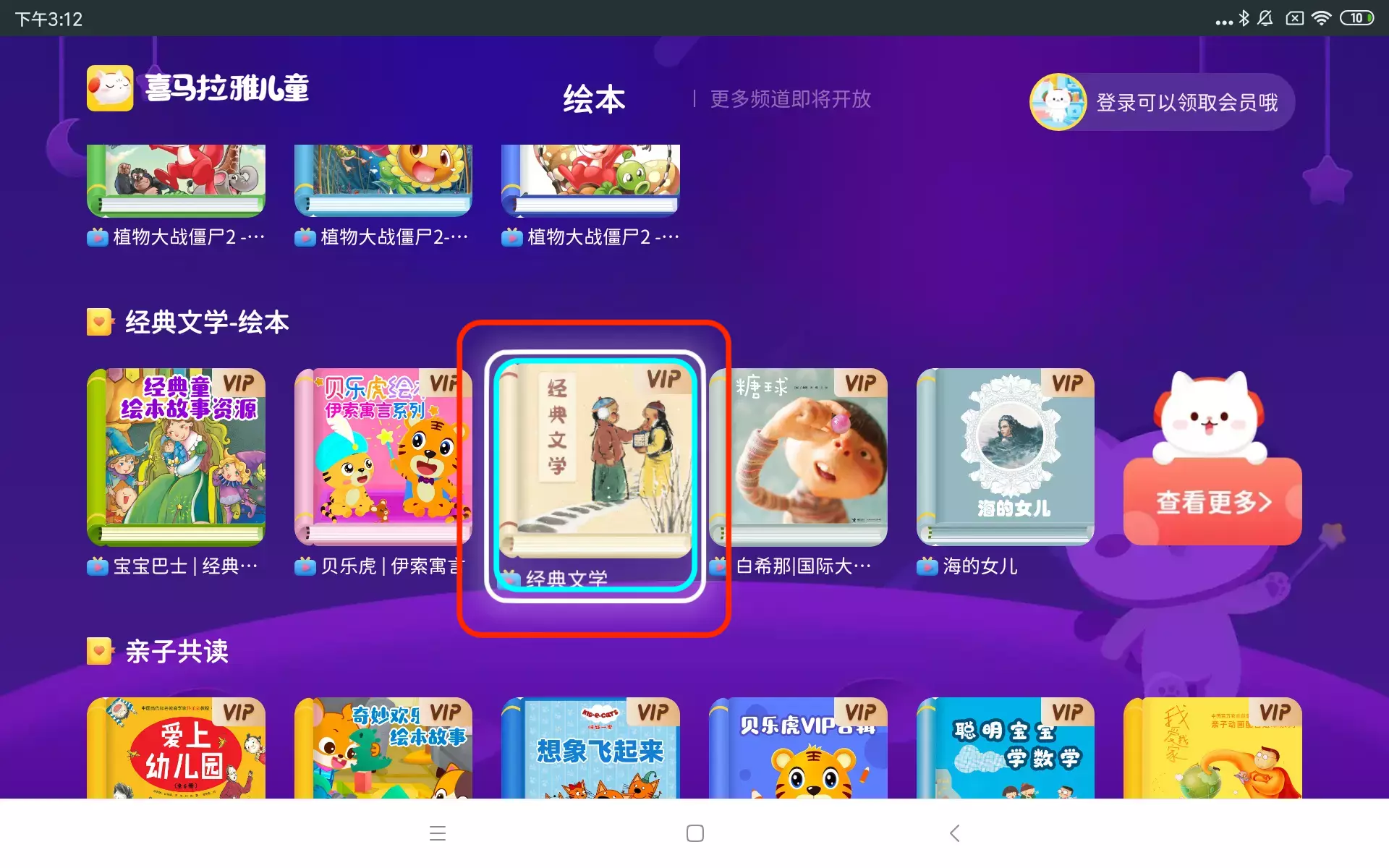
为了更简单的达到这种效果,而不干扰正常状态下的item布局,我们采用了 opticalBounds 特性。该特性需要我们给.9图绘制红线,然后给 RecyclerView 及里面的 item 的 root 设置 opticalBounds。
一些经验规律
注意不要给顶层 View 设置 opticalBounds。
opticalBounds 在列表中好使,但是在ConstraintLayout的顶层布局中仍然会占据间距。
图中的.9图效果如下(由于图中框框是白色的,可以在搜索栏左边切换到深色模式后查看图):
opticalBounds 的设置如下:
// xml
android:layoutMode="opticalBounds"
// code
itemView.layoutMode = ViewGroup.LAYOUT_MODE_OPTICAL_BOUNDS
如何绘制.9图中的红线
注意在AS中绘制.9时有提示,Press Control/Shift while dragging on the border to modify layout bounds.
2.3 焦点相关处理¶
焦点相关处理总结为三点:
- 自定义View如何响应遥控器事件
- 焦点移动到边缘后,再次移动但是动不了时,给与对应方向的抖动效果
- 在列表中,向左移动到行首时,再次移动回到上一行的行末;同理,向右移动到行末时,再次移动回到下一行行首
2.3.1 处理遥控器事件¶
遥控器事件我们主要响应上下左右以及确定按钮,keycode 如下:
- KEYCODE_DPAD_UP
- KEYCODE_DPAD_DOWN
- KEYCODE_DPAD_LEFT
- KEYCODE_DPAD_RIGHT
- KEYCODE_DPAD_CENTER
注意处理时,先判断 action 是否是 ACTION_DOWN,防抖。
setOnKeyListener { _, keyCode, keyEvent ->
if (keyEvent.action != KeyEvent.ACTION_DOWN) {
return@setOnKeyListener false
}
when (keyCode) {
KeyEvent.KEYCODE_DPAD_LEFT -> {
mStackBannerView.prevPage()
return@setOnKeyListener true
}
KeyEvent.KEYCODE_DPAD_RIGHT -> {
mStackBannerView.nextPage()
return@setOnKeyListener true
}
KeyEvent.KEYCODE_DPAD_CENTER,
KeyEvent.KEYCODE_ENTER -> {
mStackBannerView.pressCenterButton()
return@setOnKeyListener true
}
}
return@setOnKeyListener false
}
此外,在 xml 中可以指定该 View 的下一个对应方向的焦点 View。
android:nextFocusDown="@+id/verticalGridView"
android:nextFocusLeft="@id/flIntroduction"
android:nextFocusRight="@id/flIntroduction"
android:nextFocusUp="@id/flIntroduction"
还可以将 nextFocus 的 id 指向自身,这样可以让对应方向的焦点移动不了。
2.3.2 焦点边缘抖动¶
首先还是处于防抖的考虑,只在 ACTION_DOWN 时进行处理。然后找到当前的焦点 View,根据遥控器的事件来判断该方向的下一个焦点。如果下一个焦点为 null 或者自己,那就说明此时没法再移动了,此时可以认为到达了边缘。下面就可以根据遥控器的事件针对性的进行某方向的动画。
下面这段代码写在Activity中即可。
override fun onKeyDown(keyCode: Int, event: KeyEvent): Boolean {
if (!enableShake()) return super.onKeyDown(keyCode, event)
if (event.action != KeyEvent.ACTION_DOWN) return super.onKeyDown(keyCode, event)
val focusedView = window?.decorView?.findFocus() ?: return super.onKeyDown(keyCode, event)
val reachedBorder = isReachedBorder(focusedView, event)
if (!reachedBorder) {
return super.onKeyDown(keyCode, event)
}
if (keyCode == KeyEvent.KEYCODE_DPAD_LEFT || keyCode == KeyEvent.KEYCODE_DPAD_RIGHT) {
startAnimation(focusedView, keyCode)
} else if (keyCode == KeyEvent.KEYCODE_DPAD_UP || keyCode == KeyEvent.KEYCODE_DPAD_DOWN) {
startAnimation(focusedView, keyCode)
}
return super.onKeyDown(keyCode, event)
}
private fun isReachedBorder(focusedView: View, event: KeyEvent): Boolean {
when (event.keyCode) {
KeyEvent.KEYCODE_DPAD_LEFT -> {
return focusedView.focusSearch(View.FOCUS_LEFT).run {
this == null || this == focusedView
}
}
KeyEvent.KEYCODE_DPAD_UP -> {
return focusedView.focusSearch(View.FOCUS_UP).run {
this == null || this == focusedView
}
}
KeyEvent.KEYCODE_DPAD_RIGHT -> {
return focusedView.focusSearch(View.FOCUS_RIGHT).run {
this == null || this == focusedView
}
}
KeyEvent.KEYCODE_DPAD_DOWN -> {
return focusedView.focusSearch(View.FOCUS_DOWN).run {
this == null || this == focusedView
}
}
}
return false
}
private fun startAnimation(view: View, keyCode: Int) {
(view.getTag(R.id.shake_animation) as? Animator)?.end()
val animator = when (keyCode) {
KeyEvent.KEYCODE_DPAD_LEFT -> {
ObjectAnimator.ofFloat(view, "translationX", 0f, -8f, 0f, 8f, 0f, -8f, 0f, 8f, 0f)
}
KeyEvent.KEYCODE_DPAD_RIGHT -> {
ObjectAnimator.ofFloat(view, "translationX", 0f, 8f, 0f, -8f, 0f, 8f, 0f, -8f, 0f)
}
KeyEvent.KEYCODE_DPAD_UP -> {
ObjectAnimator.ofFloat(view, "translationY", 0f, -8f, 0f, 8f, 0f, -8f, 0f, 8f, 0f)
}
KeyEvent.KEYCODE_DPAD_DOWN -> {
ObjectAnimator.ofFloat(view, "translationY", 0f, 8f, 0f, -8f, 0f, 8f, 0f, -8f, 0f)
}
else -> return
}
animator.duration = 500
view.setTag(R.id.shake_animation, animator)
animator.start()
}
protected open fun enableShake() = true
2.3.3 列表中焦点换行¶
目前我们竖向的列表是使用的 Leanback 中的 VerticalGridView,这是基于 RecyclerView 实现的。下面就是处理焦点换行的代码:
verticalGridView.setOnUnhandledKeyListener {
if ((it.keyCode == KeyEvent.KEYCODE_DPAD_RIGHT
|| it.keyCode == KeyEvent.KEYCODE_DPAD_LEFT
|| it.keyCode == KeyEvent.KEYCODE_DPAD_DOWN)
&& it.action == KeyEvent.ACTION_DOWN) {
val focusedPos = verticalGridView.selectedPosition
val adapter = verticalGridView.adapter ?: return@setOnUnhandledKeyListener false
val totalCount = adapter.itemCount
val column = 4
if (it.keyCode == KeyEvent.KEYCODE_DPAD_LEFT && focusedPos != 0 && (focusedPos % column == 0)) {
// 向左移动 & 到了行首 & 还能往前移动
verticalGridView.selectedPosition = focusedPos - 1
return@setOnUnhandledKeyListener true
} else if (it.keyCode == KeyEvent.KEYCODE_DPAD_RIGHT && focusedPos != (totalCount - 1) && (focusedPos % column == column - 1)) {
// 向右移动 & 到了行尾 & 还能往后移动
verticalGridView.selectedPosition = focusedPos + 1
return@setOnUnhandledKeyListener true
} else if (it.keyCode == KeyEvent.KEYCODE_DPAD_DOWN && focusedPos + column >= totalCount) {
// 向下移动 & 且不是最后一行
verticalGridView.selectedPosition = totalCount - 1
return@setOnUnhandledKeyListener true
}
}
return@setOnUnhandledKeyListener false
}
2.4 选中放大伴随流光效果¶
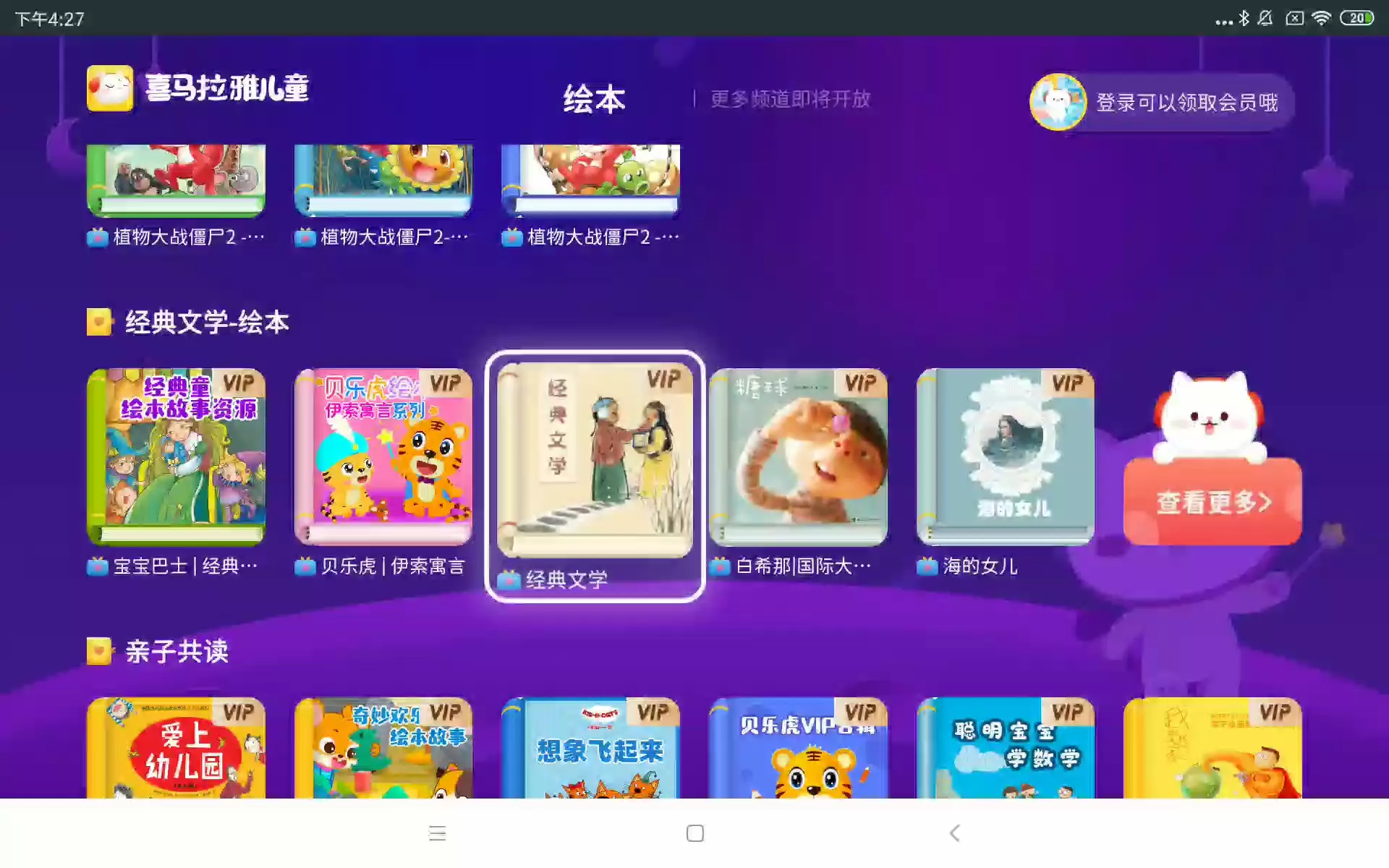
选中方法的效果,可以从 androidx.leanback.widget.FocusHighlightHelper 中参考并摘抄一份,因为该类里面的一些静态类我们无法从外部直接引用。然后把自己的类糅合到自己的框架中。
选中放大效果没有什么好具体说的,搬运 leanback 即可。下面贴贴流光效果的代码,实际上就是一个斜着放的线性渐变,不断给其设置改变 translation 的 matrix:
class FocusView(
context: Context,
attributes: AttributeSet? = null
): View(context, attributes) {
companion object {
val FOCUS_BACKGROUND_OPTICAL_BOUNDS_PADDING = 23.dp()
val FOCUS_BACKGROUND_RADIUS = 12.dp()
val FOCUS_SHADER_WIDTH = 40.dp()
const val FOCUS_THROUGH_WHOLE_SCREEN_DURATION = 2_000L
}
private val mPointLeftTop = Point()
private val mPointRightBottom = Point()
private val mShapeRoundRectF = RectF()
private var mFloatRaii: FloatArray = Array(8) { FOCUS_BACKGROUND_RADIUS }.toFloatArray()
private val mPath = Path()
private val mPaint = Paint()
private val mShape: LinearGradient
private val mShapeMatrix = Matrix()
private val mPadding = FOCUS_BACKGROUND_OPTICAL_BOUNDS_PADDING
private var mAnimator: Animator? = null
var enableShader: Boolean = true
var shaderRadius: Float = FOCUS_BACKGROUND_RADIUS
set(value) {
if (field != value) {
mFloatRaii = Array(8) { value }.toFloatArray()
initPoint()
}
field = value
}
init {
mPaint.isAntiAlias = true
val colors: IntArray = intArrayOf(0x00FFFFFF, 0xCCFFFFFF.toInt(), 0x00FFFFFF)
mShape = LinearGradient(0F, 0F, FOCUS_SHADER_WIDTH, FOCUS_SHADER_WIDTH, colors, null, Shader.TileMode.CLAMP)
}
override fun setAlpha(alpha: Float) {
super.setAlpha(alpha)
if (!enableShader) return
if (alpha == 1.0F) {
startShader()
} else {
mAnimator?.cancel()
mAnimator = null
}
}
override fun onLayout(changed: Boolean, left: Int, top: Int, right: Int, bottom: Int) {
super.onLayout(changed, left, top, right, bottom)
initPoint()
}
override fun onDraw(canvas: Canvas) {
super.onDraw(canvas)
if (mAnimator != null) {
mPaint.shader = mShape
canvas.drawPath(mPath, mPaint)
}
}
override fun hasOverlappingRendering(): Boolean {
return false
}
private fun initPoint() {
mPointLeftTop.set(mPadding.toInt(), mPadding.toInt())
mPointRightBottom.set((width - 1 * mPadding).toInt(), (height - 1 * mPadding).toInt())
mShapeRoundRectF.set(mPointLeftTop.x.toFloat(),
mPointLeftTop.y.toFloat(),
mPointRightBottom.x.toFloat(),
mPointRightBottom.y.toFloat())
mPath.reset()
mPath.addRoundRect(mShapeRoundRectF, mFloatRaii, Path.Direction.CW)
}
private fun startShader() {
val startX = mPointLeftTop.x
val endX = mPointRightBottom.x
val startY = mPointLeftTop.y
val endY = mPointRightBottom.y
with (ValueAnimator.ofFloat(0F, 1F)) {
mAnimator = this
// this.interpolator = DecelerateInterpolator()
this.duration = getAnimationDuration()
this.addUpdateListener {
val fraction = it.animatedFraction
val translateX = (startX + (endX - startX) * fraction)
val translateY = (startY + (endY - startY) * fraction)
mShapeMatrix.setTranslate(translateX, translateY)
mShape.setLocalMatrix(mShapeMatrix)
invalidate()
}
this.addListener(
onCancel = {
mAnimator = null
},
onEnd = {
mAnimator = null
}
)
this.start()
}
}
private fun getAnimationDuration(): Long {
val screenWidth = context.resources.displayMetrics.widthPixels
if (screenWidth == 0) return FOCUS_THROUGH_WHOLE_SCREEN_DURATION
val viewWidth = measuredWidth
return FOCUS_THROUGH_WHOLE_SCREEN_DURATION * viewWidth / screenWidth
}
override fun onDetachedFromWindow() {
super.onDetachedFromWindow()
mAnimator?.cancel()
mAnimator = null
}
}
2.5 clipChildren妙用¶
在我们实现选中效果时,有时有一些UI元素属于装饰性的,不需要在选中时将其裹住,但是也要跟随着选中进行整体的缩放。比如下面电视机的天线条。
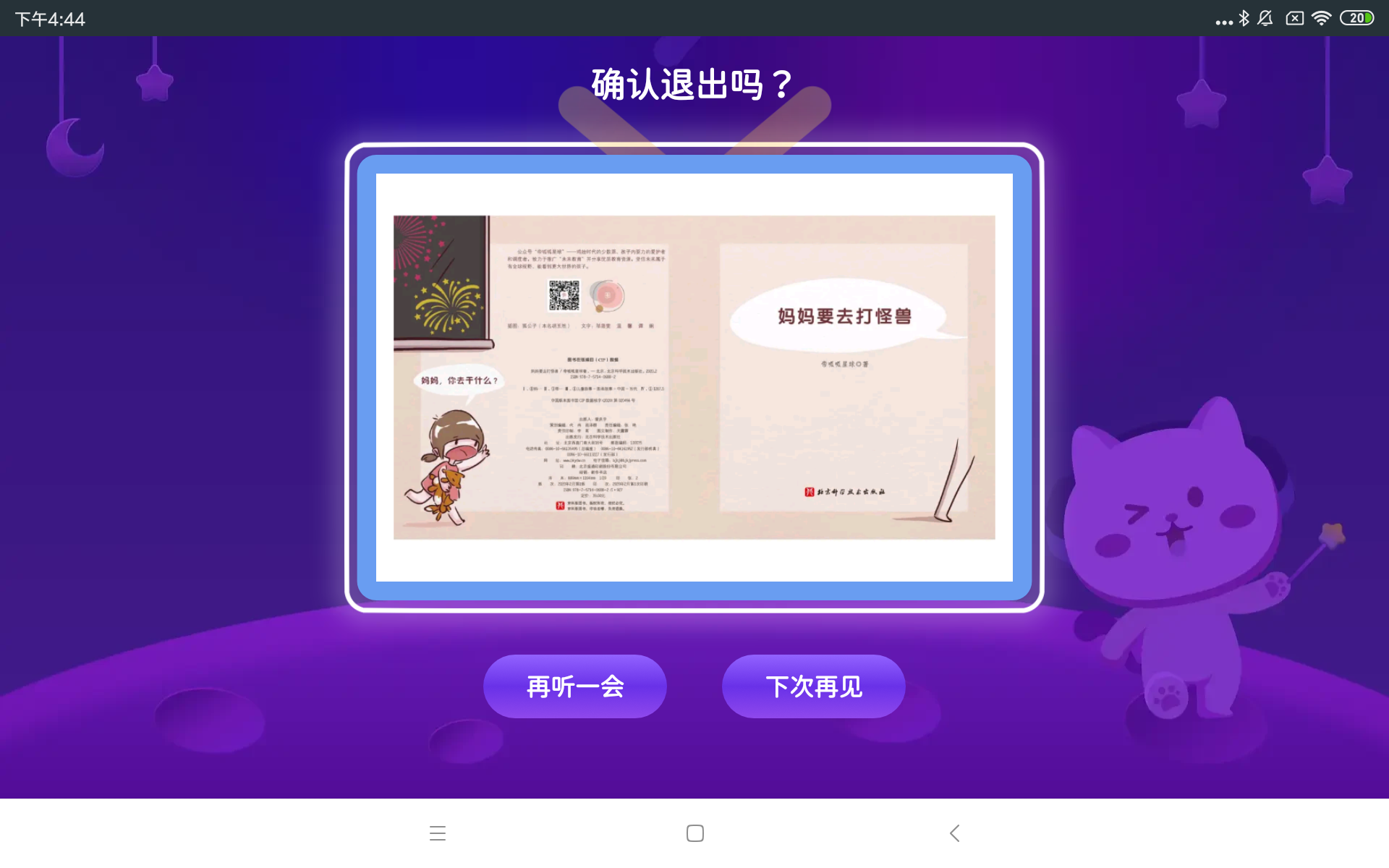
有一个方法就是根布局使用 ConstraintLayout,然后将天线布置出去但是不要与其他元素行程一个整体的约束,从而撑大整个根布局;同时将根布局clipChildren设置为false即可。
<!-- FocusContainer是一个继承自ConstraintLayout的组件 -->
<com.ximalaya.ting.kid.tv.widget.FocusContainer
android:id="@+id/pictureBookViewContainer"
android:layout_width="wrap_content"
android:layout_height="wrap_content"
android:clipChildren="false"
app:focusBackground="@drawable/bg_item_focused_rect_padding_5dp"
app:focusLayoutBring2Front="false">
<!-- 电视主体,占据了约束布局的有效空间 -->
<com.ximalaya.ting.kid.tv.picturebook.widget.TvPictureBookView
android:id="@+id/tvPictureBookView"
android:padding="12dp"
android:background="@drawable/bg_picture_book_window_shell"
android:layout_width="424dp"
android:layout_height="280dp" />
<!-- 电视天线的辅助线 -->
<Space
android:id="@+id/space"
android:layout_width="wrap_content"
android:layout_height="wrap_content"
app:layout_constraintTop_toTopOf="parent"/>
<!-- 电视天线 -->
<ImageView
android:id="@+id/ivVipAvatar"
android:layout_width="wrap_content"
android:layout_height="wrap_content"
android:src="@drawable/img_tv_line"
android:contentDescription="@null"
app:layout_constraintStart_toStartOf="@id/tvPictureBookView"
app:layout_constraintEnd_toEndOf="@id/tvPictureBookView"
app:layout_constraintBottom_toBottomOf="@id/space" />
</com.ximalaya.ting.kid.tv.widget.FocusContainer>